- English (English)
- Bulgarian (Български)
- Chinese Simplified (简体中文)
- Chinese Traditional (繁體中文)
- Danish (Dansk)
- Dutch (Nederlands)
- Estonian (Eesti)
- French (Français)
- German (Deutsch)
- Greek (Ελληνικά)
- Hebrew (עִברִית)
- Hungarian (Magyar)
- Italian (Italiano)
- Japanese (日本語)
- Korean (한국어)
- Polish (Polski)
- Portuguese (Brazilian) (Português (Brasil))
- Slovak (Slovenský)
- Spanish (Español)
- Swedish (Svenska)
- Turkish (Türkçe)
- Ukrainian (Українська)
- Vietnamese (Tiếng Việt)
Přidávání textu do dokumentu PDF
Editor PDF umožňuje přidat blok textu do jakéhokoli typu souboru PDF, aniž by soubor bylo třeba převádět do formátu s možností úprav.
- V nabídce Nástroje PDF klikněte na
 .
.
Objeví se panel s nástroji pro úpravy textu, a to pod panelem nástrojů Nástroje PDF. - Klikněte na místo, kam chcete přidat text. Velikost bloku textu lze změnit přetažením ukazatele myši bez uvolnění tlačítka myši.
- Zadejte text. Lze zvolit typ, velikost a barvu písma.
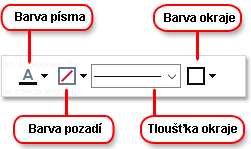
- V případě potřeby změňte velikost bloku textu.
- Chcete-li kolem bloku textu nakreslit okraje, vyberte barvu a tloušťku okrajů.
- Můžete také změnit barvu pozadí bloku textu nebo použít možnost Zjistit barvu pozadí a nastavit barvu pozadí stránky.
 Ve výchozím nastavení se používá průhledné pozadí.
Ve výchozím nastavení se používá průhledné pozadí.
PDF Editor lze používat k vyplňování formulářů bez interaktivních polí. Chcete-li to provést, jednoduše do formuláře vepište text pomocí nástroje Textový rámeček.
 Když přidáte blok textu, objeví se nový komentář obsahující text tohoto bloku, a to v podokně Komentáře. Stav komentáře můžete změnit stejným způsobem, jakým se postupuje při změně stavu anotace/poznámky. Viz také: Spolupráce na dokumentech PDF.
Když přidáte blok textu, objeví se nový komentář obsahující text tohoto bloku, a to v podokně Komentáře. Stav komentáře můžete změnit stejným způsobem, jakým se postupuje při změně stavu anotace/poznámky. Viz také: Spolupráce na dokumentech PDF.
02.11.2018 16:19:14